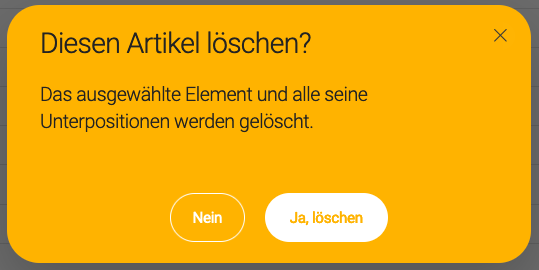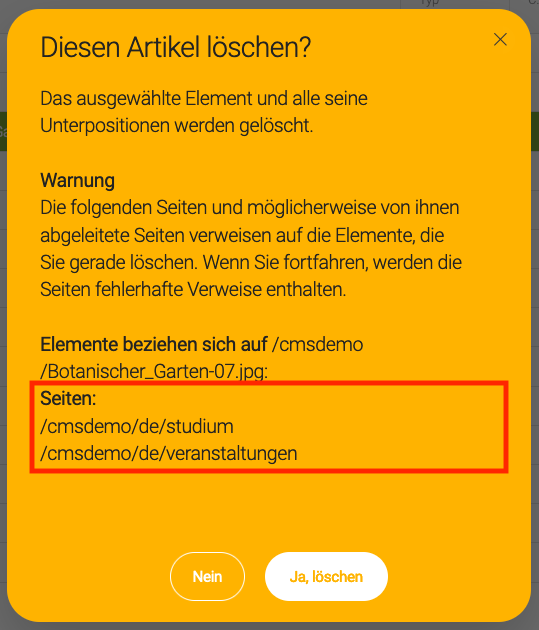Asset löschen
Anwendung
Über «Element löschen» löschen Sie ein Asset aus dem Assetverzeichnis Ihrer Publikation. Danach muss noch «Löschung publizieren» durchgeführt werden.
Achtung: Nach dem Publizieren der Löschung ist das Asset endgültig weg, eine Wiederherstellung ist nicht mehr möglich.
Anleitung
- Klicken Sie auf das Asset im Assetverzeichnis
- Wählen Sie «Element löschen» im Seitenmenu
- Bestätigen Sie den Nachfrage-Dialog mit «Ja, Löschen»
- WICHTIG: Wählen Sie dann noch «Löschung publizieren» im Seitenmenu.
Erst dann ist das Asset vollständig gelöscht.
Viele Assets löschen
Falls Sie Ordner mit vielen Assets (mehr als 50 Assets) löschen möchten, führen Sie die Löschung in Teilen und schrittweise durch. Es kann sonst im CMS zu längeren Unterbrüchen kommen.
- Löschen Sie jeweils nur einen Ordner, der weniger als 50 Assets enthät.
- Warten Sie, bis der Ordner als gelöscht markiert ist. Es erscheint eine entsprechende Meldung.
- Wählen Sie dann "Löschung publizieren".
- Warten Sie auch wieder die entsprechende Meldung ab.
- Beginnen Sie erst dann mit der Löschung des nächsten Ordners.
Tipp: Ist das Asset noch auf einer Seite platziert?
Nach dem Befehl «Asset löschen» erscheint eine Warnung «Diesen Artikel löschen?». Diese zeigt an, ob das Asset noch auf einer Seite platziert ist.
Asset ist nirgends platziert
Eine kurze Warnung bedeutet, dass das Asset auf keiner Seite platziert ist. Beachten Sie aber den Hinweis unten.
Asset ist noch auf Seite(n) platziert
Eine lange Warnung, die u.a. den Titel «Seiten» enthält, bedeutet, dass das Asset noch auf den erwähnten Seiten platziert ist. Es muss zuerst von dort entfernt werden.
Hinweis
Wurde ein Bild im Textteil (Editor) einer Text/Bild-Komponente mittels dem Icon "Bild" platziert, erkennt Magnolia diese Verknüfung nicht. Editor (Weitere Funktionen)
Asset Report
Wir können Ihnen eine Übersicht aller Assets erstellen. Dieser zeigt v.a., welche Assets vermutlich nicht mehr benötigt werden, weil sie auf keiner Seite platziert (referenziert) sind. Ganz sicher kann diese Übersicht leider nicht sein, da die Asset-Referenzierung in Magnolia sehr komplex ist.
Bestellen Sie einen Asset Report mit einer Supportanfrage